
Sommario:
- Autore John Day [email protected].
- Public 2024-01-30 10:05.
- Ultima modifica 2025-01-23 14:50.

Questo è un metodo semplice per utilizzare il computer come una scatola luminosa per visualizzare i raggi X. Rompere le ossa ha appena raggiunto nuovi livelli di divertimento.
Passaggio 1: scarica White.jpg
Il primo passo è scaricare il file "white.jpg"
Nel caso in cui non hai indovinato il suo nome, "white.jpg" è un file di immagine completamente bianco. Questo verrà utilizzato per rendere lo schermo del tuo computer completamente bianco.
Passaggio 2: crea una cartella "bianca"
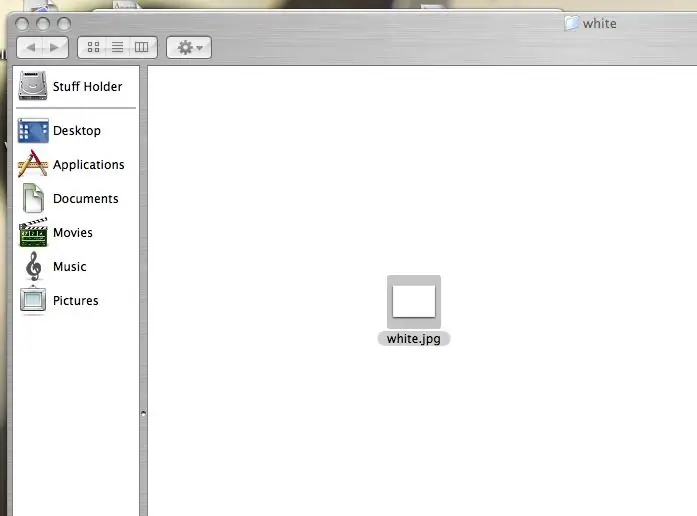
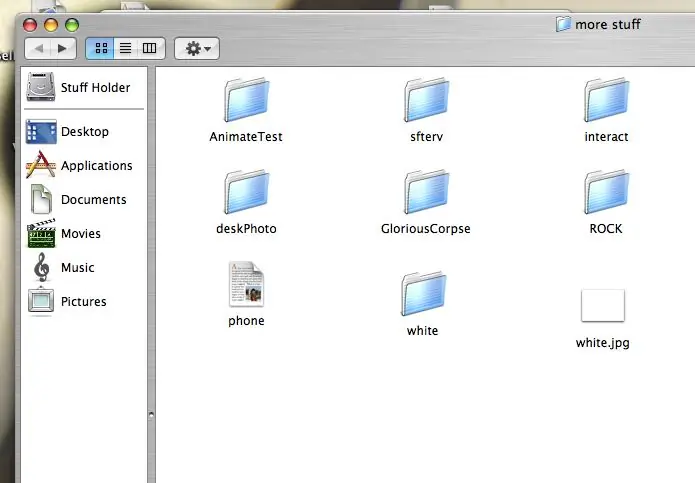
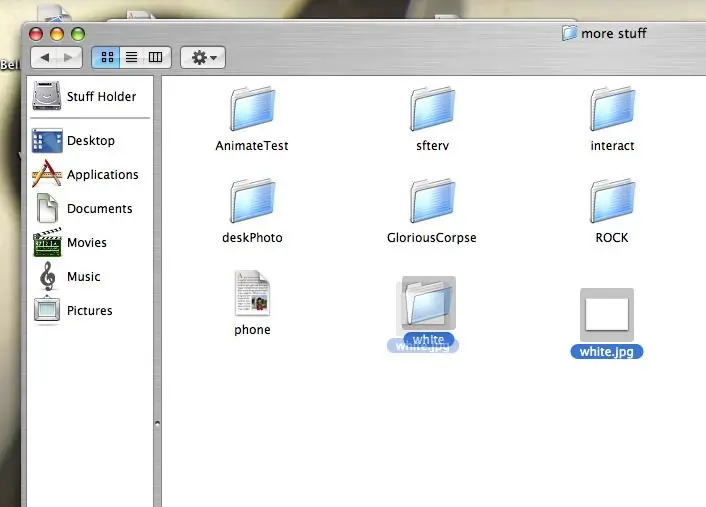
Crea una nuova cartella chiamata "bianco".
Posiziona il file immagine "white.jpg" nella cartella "white". Assicurati che nessun'altra immagine venga spostata in questa cartella.
Passaggio 3: imposta il salvaschermo
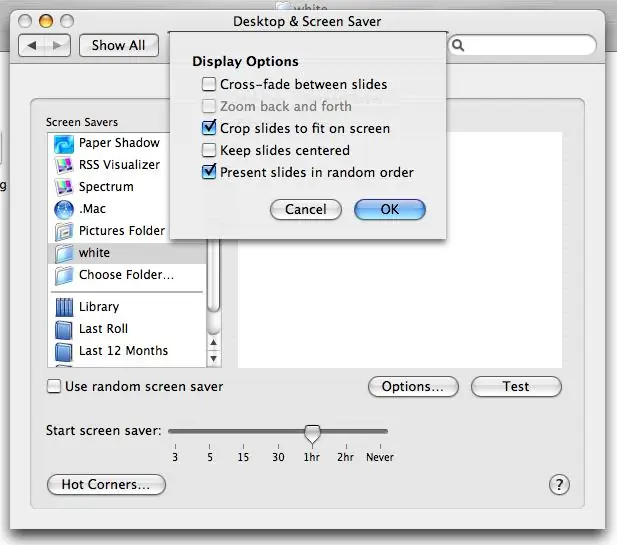
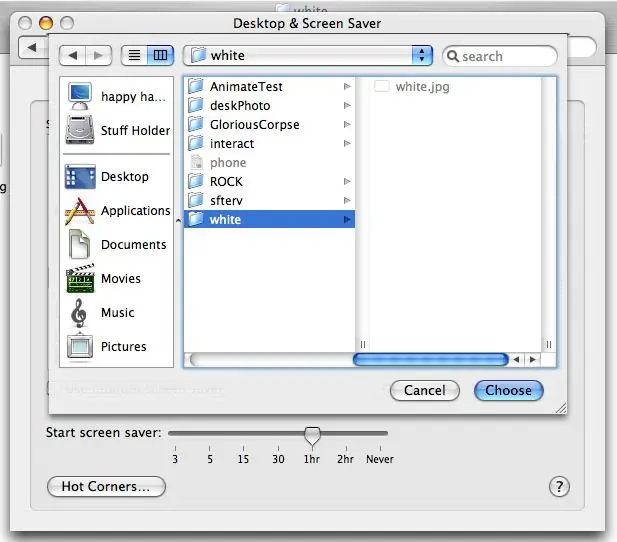
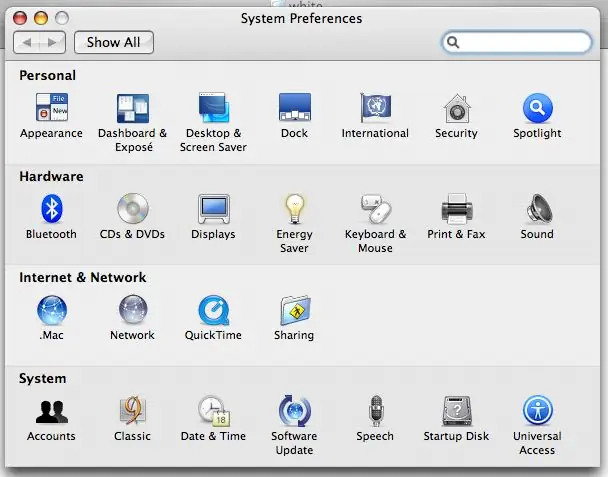
Vai su "Preferenze di Sistema" e seleziona "Desktop e Screen Saver" dal menu.
Da lì seleziona la modalità di configurazione "Screen Saver" nella parte superiore della pagina. Nel menu a scorrimento "screen saver" a sinistra seleziona "Scegli cartella…" Ora vorrai trovare la cartella "bianca" e per evidenziarla e premere "scegli". Questo imposterà la tua immagine "white.jpg" come salvaschermo. Una volta che l'immagine è lo screen saver, vorrai selezionare "opzioni" e assicurarti che l'opzione di dissolvenza incrociata sia deselezionata (vedi immagine sotto).
Passaggio 4: visualizza la tua radiografia

Premi il pulsante "test" per attivare lo screen saver.
Tieni la radiografia sullo schermo. Lasciati stupire dalla tua radiografia.
Consigliato:
Come scattare una foto dello schermo del computer!!: 5 passaggi

Come fare una foto dello schermo del tuo computer!!: questo tutorial ti mostrerà un modo semplice e veloce per scattare una foto dello schermo del tuo computer e salvarla sul tuo computer Per favore iscriviti al mio canaleGrazie
Risoluzione dello schermo del telefono rotto da $ 10: 5 passaggi (con immagini)

Risolto il problema con lo schermo del telefono rotto da $ 10: Bene, l'ho fatto di nuovo. Ho rotto il mio schermo. Per quelli di voi che ricorderanno, l'ho fatto poco più di un anno fa e avevo bisogno di una soluzione temporanea per farmi passare fino a quando non avessi potuto cambiare provider e ottenere un nuovo telefono. Era funzionale, è durato per
Come fare un video dello schermo del tuo computer!!: 5 passaggi

Come fare un video dello schermo del tuo computer!!: questo tutorial ti mostrerà un rapido & modo semplice per fare un video dello schermo del tuo computerPer favore iscriviti al mio canaleGrazie
Sostituzione dello schermo del laptop Dell Vostro: 10 passaggi

Sostituzione dello schermo del laptop Dell Vostro: Ciao, sono Monishita di Calcutta, in India. Lavoro in Techyuga un noto marchio per la riparazione di laptop in India e Kolkata. Con la guida dei nostri tecnici ben addestrati, per la prima volta sostituisco lo schermo del mio laptop Dell Vostro da solo. Sembra
Fai un time lapse dello schermo del tuo computer: 6 passaggi

Fai un time lapse dello schermo del tuo computer: puoi fare un time lapse dello schermo del tuo computer usando semplici programmi. Quello che consiglio è CamStudio I motivi per cuiFreeFacile da usareOpen SourceVista o XPWorks con quasi tutti i codec video Per mettere insieme i video utilizzo Windows Movie Creatore
